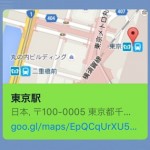< この記事をシェア >
iPhoneやiPadで現在位置や待ち合わせの場所を友だちにサクッと教える方法です。
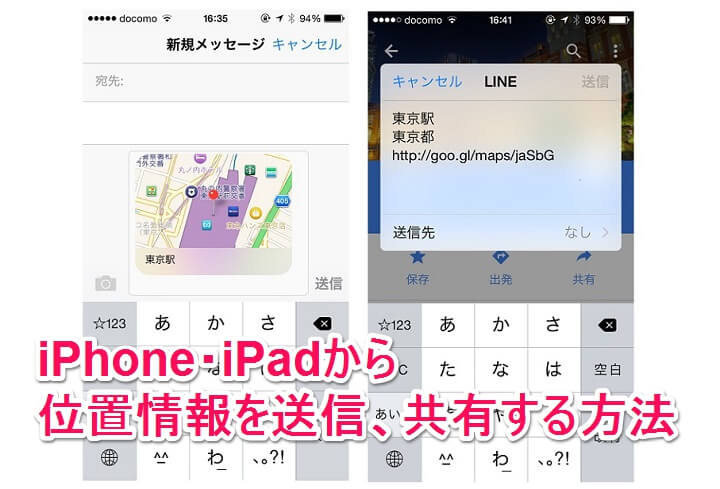
iPhone・iPadで現在地や待ち合わせの場所を友だちに地図で送ってあげるととっても便利。
あの「○○の角を曲がって、まっすぐ歩いて…」なんていう必要がなくなります。
iPhone・iPadではAppleの「マップ」アプリまたは代表的なところだとGoogleMapでも場所を教えることができます。
場所を送る方法は、AppleのマップアプリならメッセージやTwitter
GoogleMapなら、それらに加えてLINEやPocket、Evernoteへの送信にも対応しています。
待ち合わせや現在地を教えるのがとってもスマートになります。
個人的にはGoogleMap×LINEが一番便利だと思いました。
そんなiPhone・iPadで現在位置または指定した場所を友だちに教える方法です。
iPhone・iPadで現在位置または指定した場所を友だちに教える方法
Apple純正のマップアプリ編
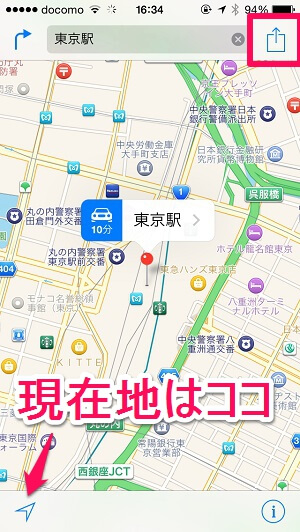
待ち合わせに指定する場所、または左下のアイコンタップで現在地を表示します。
右上にある「共有アイコン」をタップします。
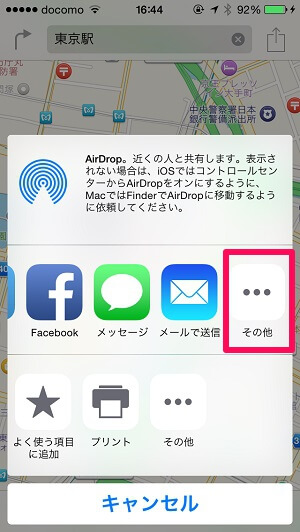
共有方法が出てきます。
ここに表示されていないアプリで共有したい場合は、アプリの部分を左までスライドさせていって登場する「その他」をタップします。
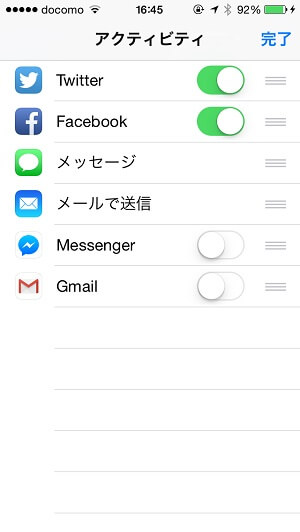
この記事作成時点でAppleマップを共有できる自分のiPhoneに入っているアプリは
・Twitter
・Facebook
・メッセージ
・メール
・Facebookメッセンジャー
・Gmail
でした。
ON/OFFを切り替えることで共有ボタンをタップしたときに表示されるアプリを変更することができます。
オススメは「メッセージ」アプリ
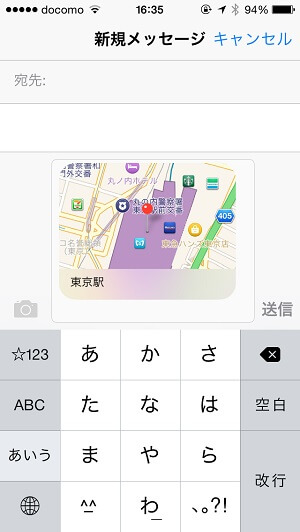
メッセージアプリで共有するとメッセージ本文の中にAppleマップの地図がそのまま表示されてわかりやすいです。
「メール」アプリだと.vsfファイルが添付される
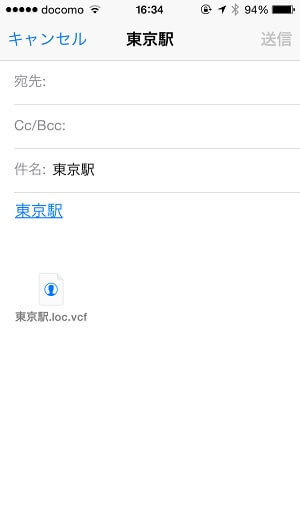
メールアプリで場所を送ろうとすると「.vcf」ファイルが添付されるかたちになります。
メッセージの方がわかりやすいです。
GoogleMap編
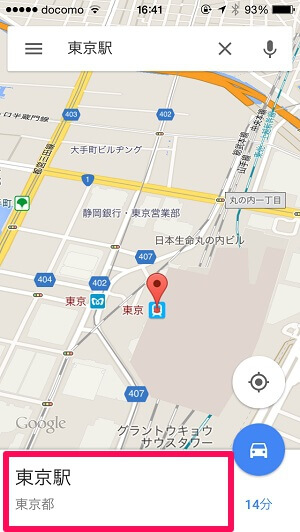
待ち合わせに指定する場所、または現在地アイコンタップで現在地を表示します。
下に表示されている場所の名前部分をタップします。
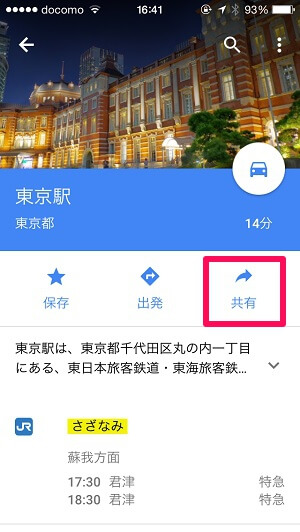
場所に関する情報が表示されます。
東京駅のようなメジャーな場所であればサムネイル画像も登場します。
「共有」アイコンをタップします。
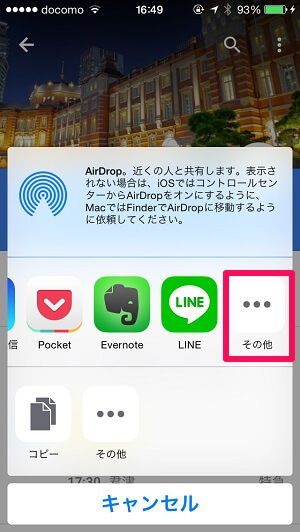
共有方法が出てきます。
ここに表示されていないアプリで共有したい場合は、アプリの部分を左までスライドさせていって登場する「その他」をタップします。
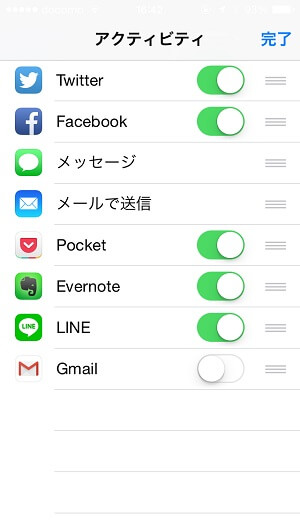
この記事作成時点でAppleマップを共有できる自分のiPhoneに入っているアプリは
・Twitter
・Facebook
・メッセージ
・メール
・Pocket
・Evernote
・LINE
・Gmail
でした。
ON/OFFを切り替えることで共有ボタンをタップしたときに表示されるアプリを変更することができます。
【オススメ】GoogleMap×LINEが便利でわかりやすい!

GoogleMapの場合、LINEで送れるのが便利です。
LINEで居場所を送信すると←のような感じになります。

GoogleMapで送信したい場所にポイントをあてて下の場所が書かれた部分をタップします。
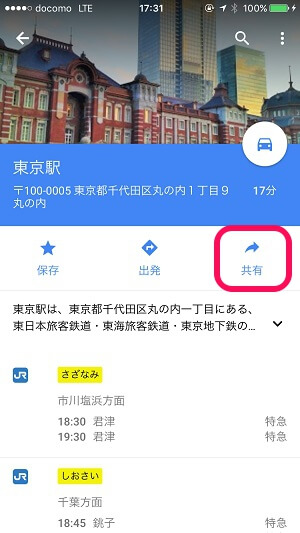
その場所の詳細が表示されます。
「共有」をタップします。
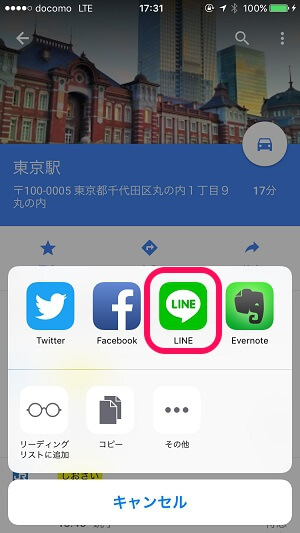
LINEをタップします。
※事前に「その他」からLINE表示をONにしておく必要があります。
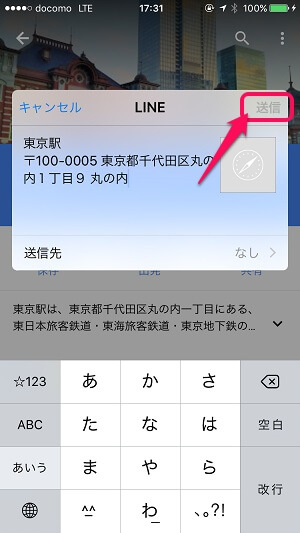
相手に教えたい住所が書かれたメッセージができます。
送信先を選択して「送信」をタップします。
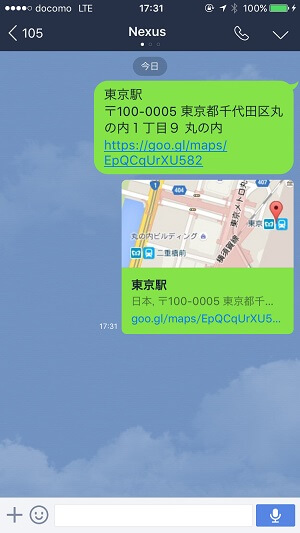
相手に住所とGoogleMapの画像、URLが送られます。
今のところこのGoogleMap×LINEが一番使いやすいような気がします。
好みだけどLINEを使うならGoogleMap、FacebookメッセンジャーならAppleMap
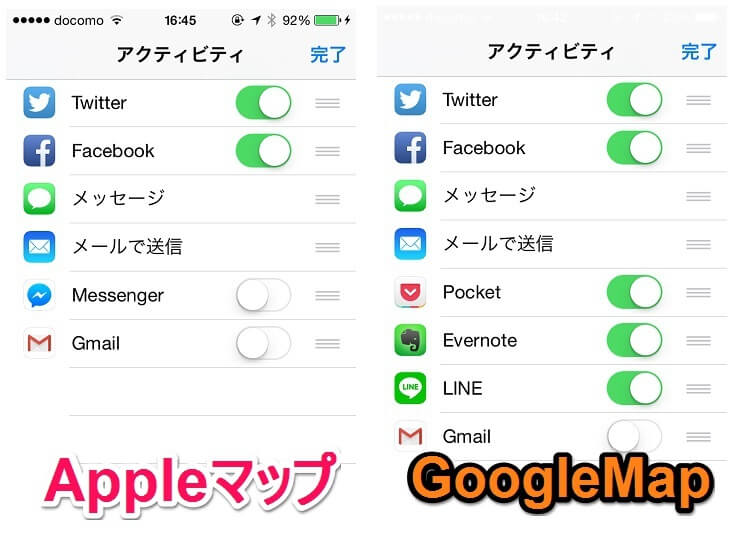
正直、iPhone・iPadから現在位置や待ち合わせ場所を送るのはGoogleMapでもAppleマップでも好みの問題だと思います。
↑にも書いたようにメッセージアプリだったり、Facebookメッセンジャーを使いたいのであればAppleMap、LINEを使いたいならGoogleMapなどになると思いまっす。
自分が使っているメインのメッセージアプリによって変えるのがいいかもですな。
もうパチンコガンダム駅もAppleマップ上からなくなってるでしょうし。。
< この記事をシェア >
\\どうかフォローをお願いします…//
このLINEも使える!iPhone・iPadで自分の現在位置を相手に教える、送信する方法【Appleマップ・GoogleMap対応】の最終更新日は2015年12月15日です。
記事の内容に変化やご指摘がありましたら問い合わせフォームまたはusedoorのTwitterまたはusedoorのFacebookページよりご連絡ください。